MinGW-w64编译器安装成功过程记录
标签:脑力修炼,C语言,Mingw-w64
为了学习C语言,前段时间装了编译器Dev-C++,觉得用得不过瘾,于是还是决定安装Mingw-w64编译器,并且在我的坚持下,终于安装成功了。
在网站https://sourceforge.net/projects/mingw-w64/files/中,找到MinGW-W64-install.exe,如下图1所示。在其上单击,开始下载。
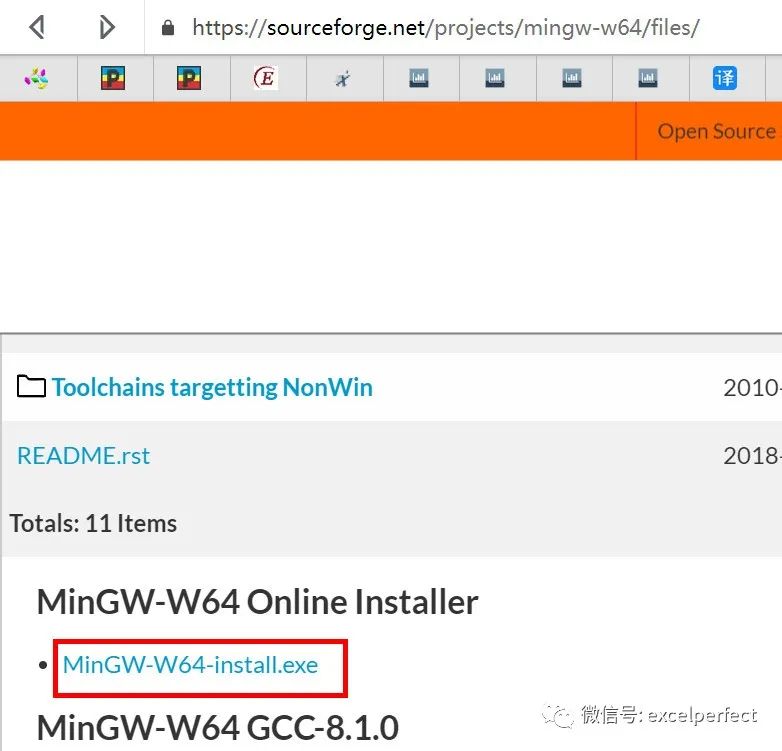
图1
下载获取可执行文件mingw-w64-install.exe后,双击开始安装,如下图2所示。
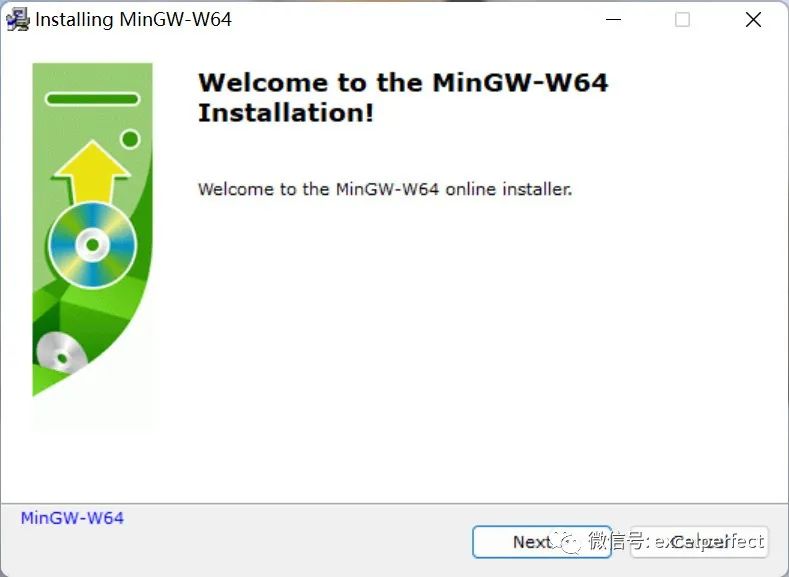
图2
点击Next按钮,出现下图3所示界面。
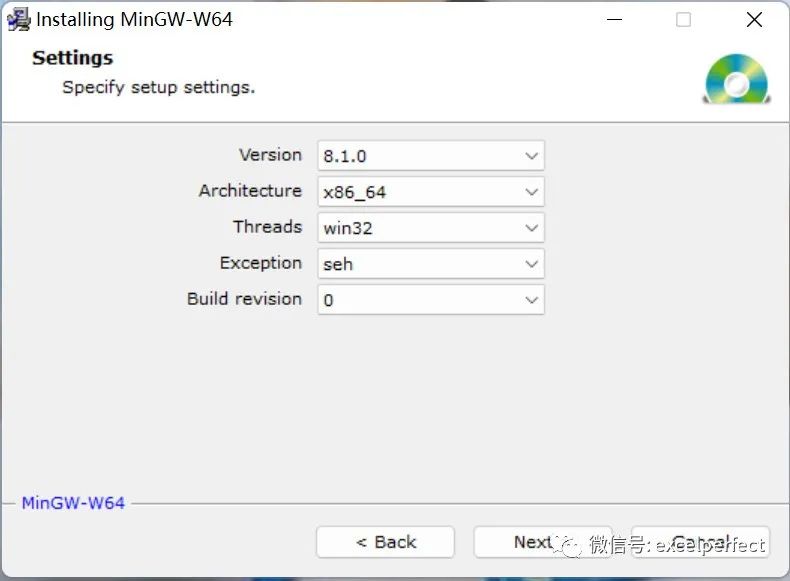
图3
界面中各组合框选择的选项结果如下图4所示。
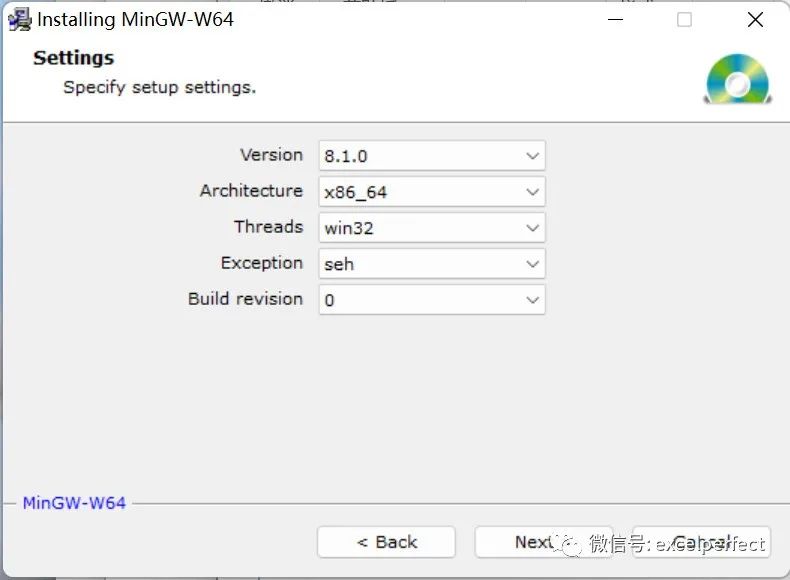
图4
单击Next按钮,选取安装位置后开始安装。
如果一切顺利还好,然而,如果出现下图5所示的错误,最大可能是网速太慢所致。
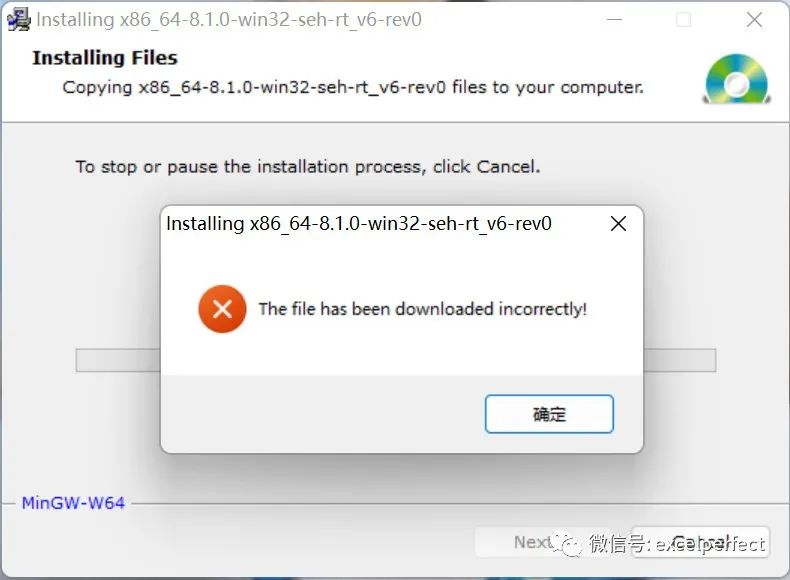
图5
此时,我们可以手动下载。
在https://sourceforge.net/projects/mingw-w64/files/中,找到X86_64-win32-seh,如下图6所示。
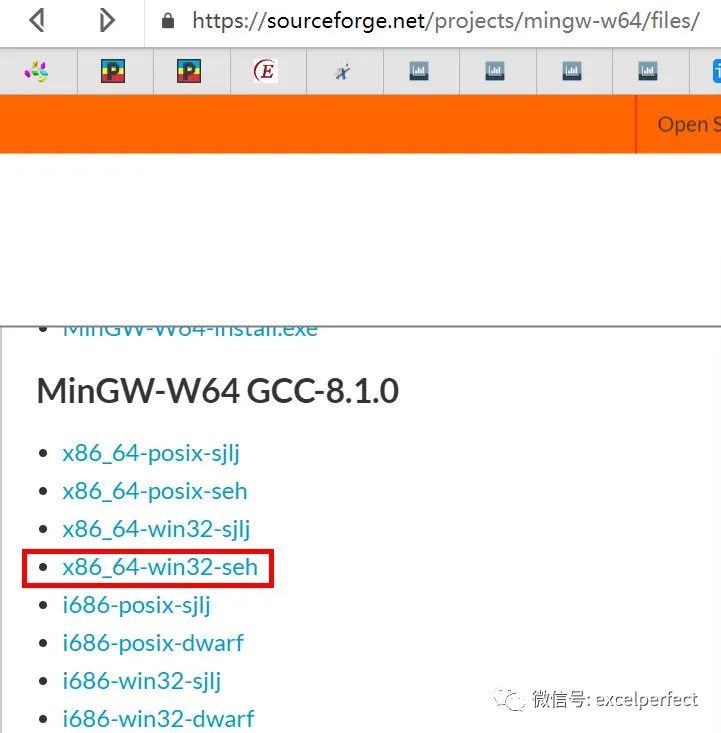
图6
在其上单击,开始下载得到文件x86_64-8.1.0-release-win32-seh-rt_v6-rev0.7z。将其解压到指定文件中,例如文件夹D:\mingw64,如下图7所示。
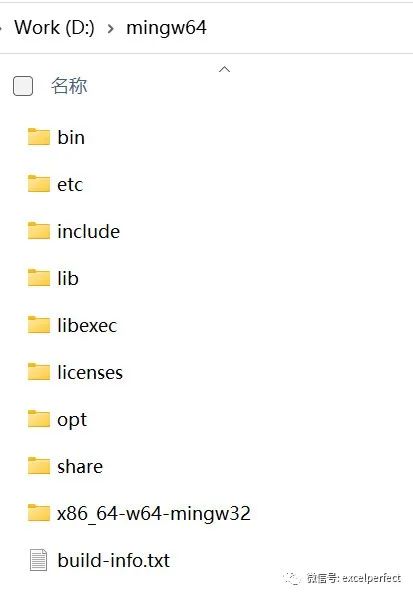
图7
可以看到mingw64中包含有很多文件夹,其中bin文件夹里有很多后缀名为.exe的可执行程序,我们来为mingw64文件设置环境变量配置。复制bin文件夹路径:D:\mingw64\bin。
在资源管理器中,右键单击“此电脑”,从快捷菜单中选择“属性”命令,在打开的“系统信息”界面,单击“高级系统设置”,弹出下图8所示的“系统属性”对话框,单击“环境变量”。
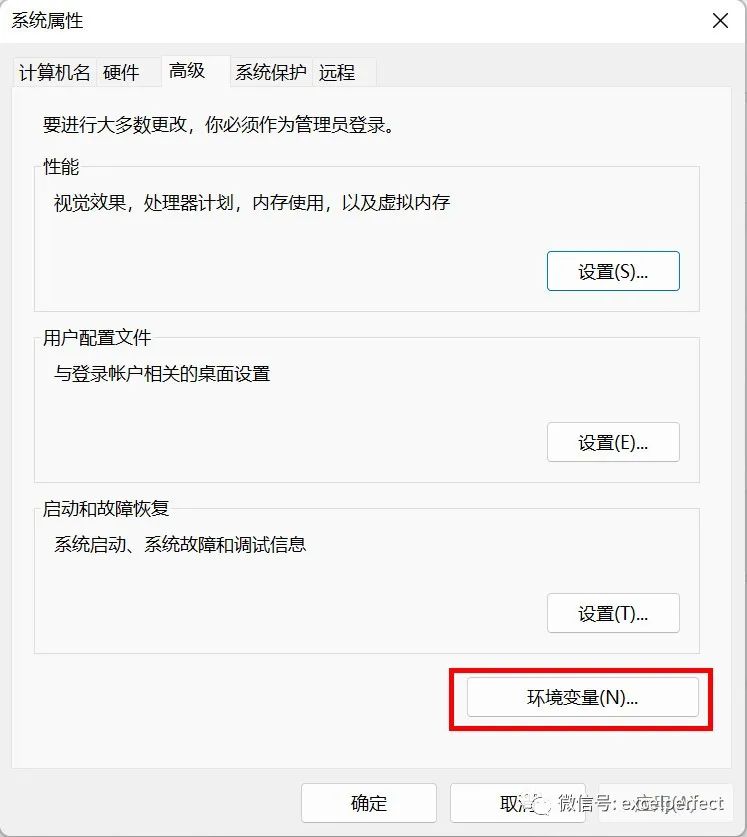
图8
在“环境变量”窗口,选择Path项,然后单击“编辑”,如下图9所示。
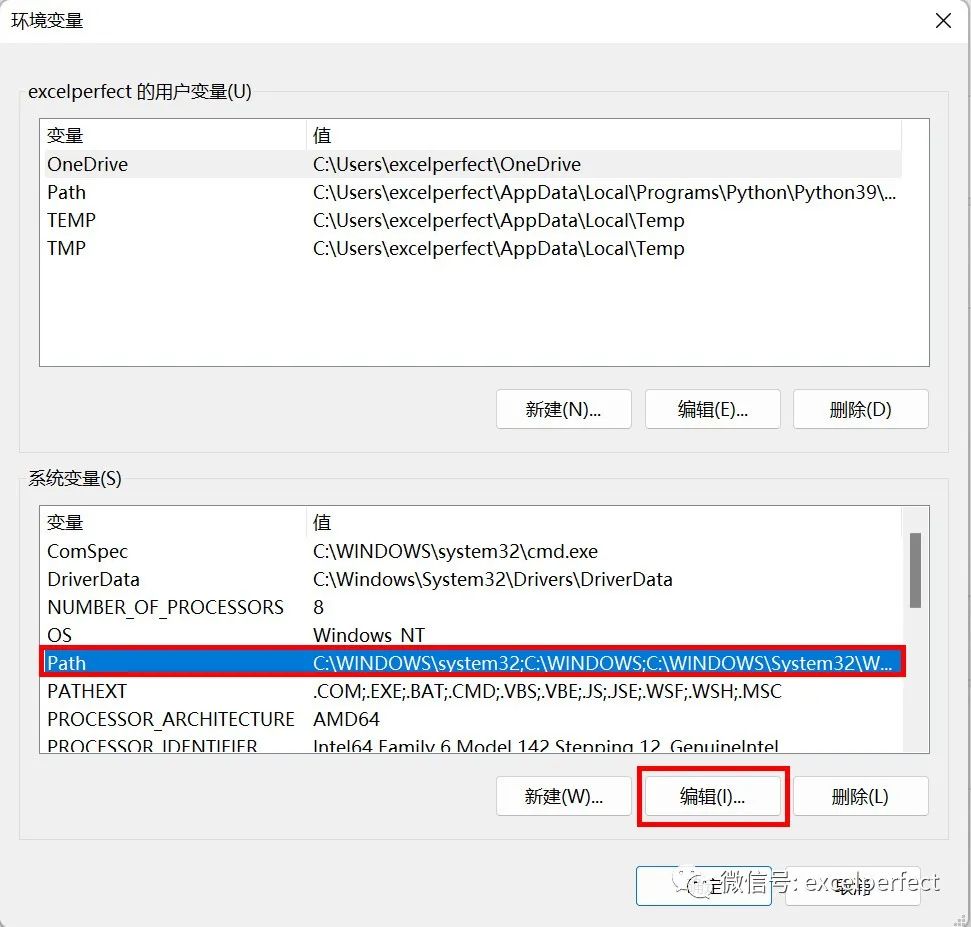
图9
在“编辑环境变量”窗口中,单击“新建”按钮,如下图10所示。
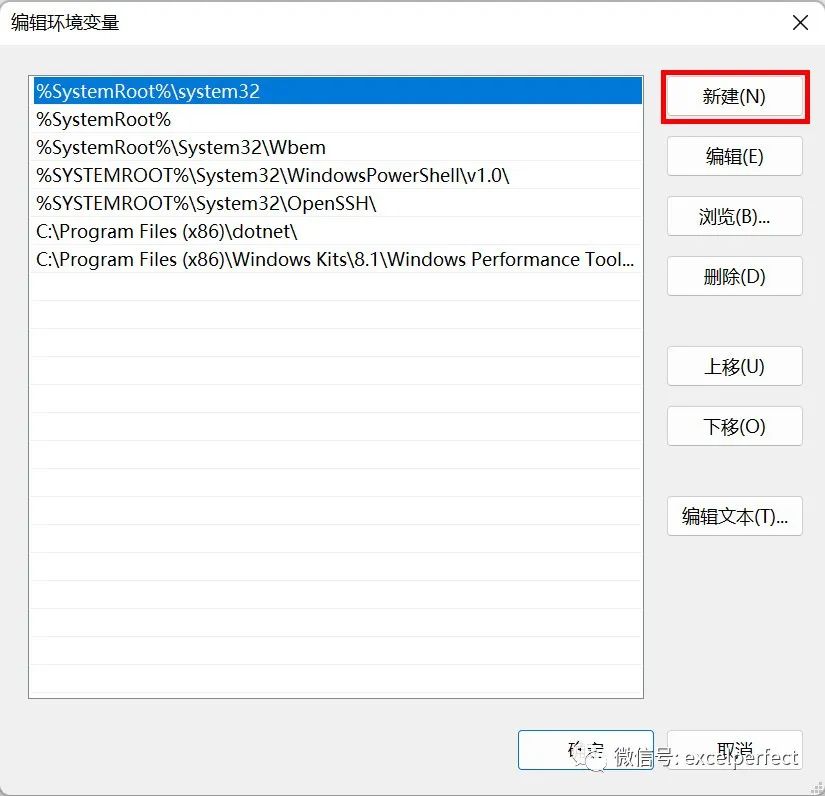
图10
这将创建一个新的空白变量位置,粘贴刚才复制的bin文件夹路径,结果如下图11所示。
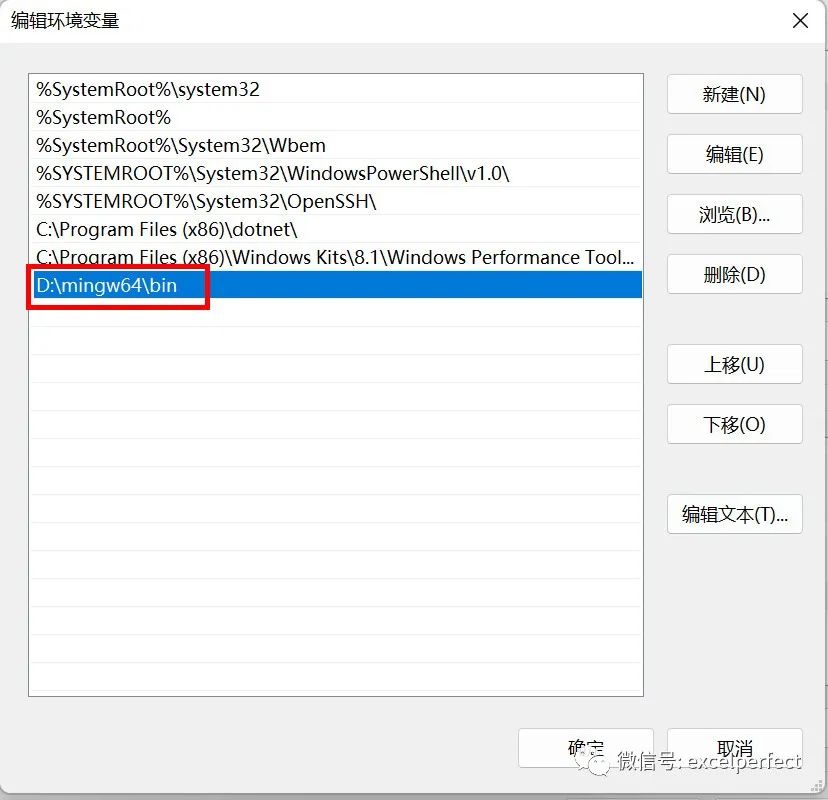
图11
再单击几次“确定”按钮依次关闭打开的窗口后,配置完成。
下面来验证mingw64编译器是否配置成功。
在Windows开始窗口中输入cmd,打开命令提示符界面。在命令提示符中输入:
gcc -v
将显示mingw-w64的组件列表及版本号,如下图12所示。
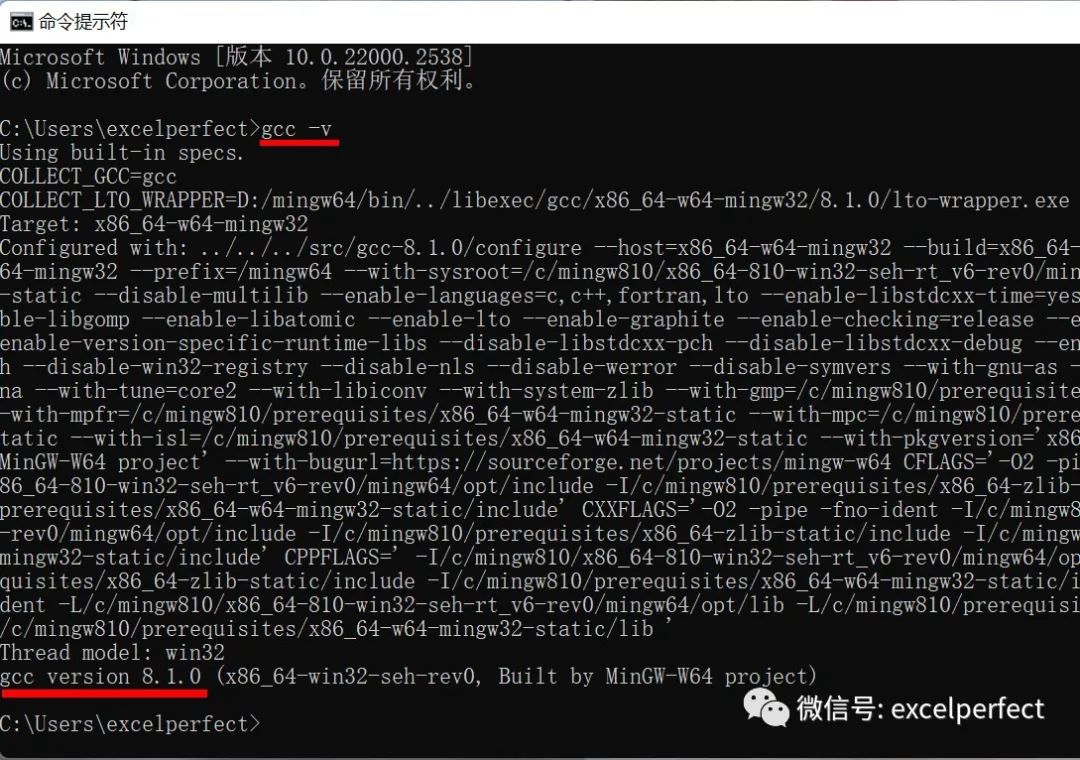
图12
MinGW-w64编译器已经配置好了,可以进行使用了。
欢迎在下面留言,完善本文内容,让更多的人学到更完美的知识。
本文参与 腾讯云自媒体同步曝光计划,分享自微信公众号。
原始发表:2023-11-17,如有侵权请联系 cloudcommunity@tencent.com 删除
评论
登录后参与评论
推荐阅读

